Gerelateerde onderwerpen
[Draadloze router] Wat is WISP (openbare WiFi-modus) en hoe in te stellen?
WISP staat voor Wireless Internet Service Provider, die een van de WiFi-verbindingen van de draadloze router gebruikt als WAN (Wide Area Network) om internetverbinding te bieden aan zowel draadloze als bekabelde apparaten.
De WISP-modus is vergelijkbaar met de repeatermodus (range extender-modus), maar er is één beslissend verschil tussen deze twee:
De Repeater-modus biedt geen DHCP (Dynamic Host Configuration Protocol), terwijl de WISP-modus dat wel doet.
- Repeater-modus (apparaat krijgt IP-adres van bovenliggend Wi-Fi-AP)
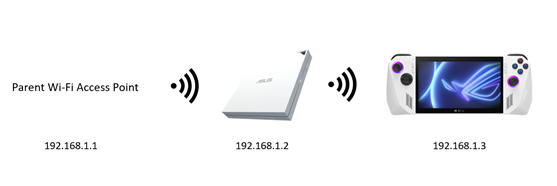
- WISP-modus (apparaat krijgt IP-adres van WISP-router)

Voordelen van de WISP-modus
1. Verlengt het WiFi-signaal van het hotel en omzeilt het captive portal.
2. WISP is in wezen een routermodus met AiProtection-ondersteuning.
Hoe in te stellen
1. Verbind uw computer met de router via een bekabelde of WiFi-verbinding en voer uw router LAN IP of router-URL http://www.asusrouter.com in de WEB GUI in.

Raadpleeg De pagina met routerinstellingen openen (web-GUI) voor meer informatie.
2. Voer de gebruikersnaam en het wachtwoord van uw router in om in te loggen.
Wanneer u voor het eerst verbinding maakt met de instellingenpagina van de router of nadat u de router opnieuw hebt ingesteld, wordt u automatisch doorgestuurd naar de pagina Quick Internet Setup (QIS).
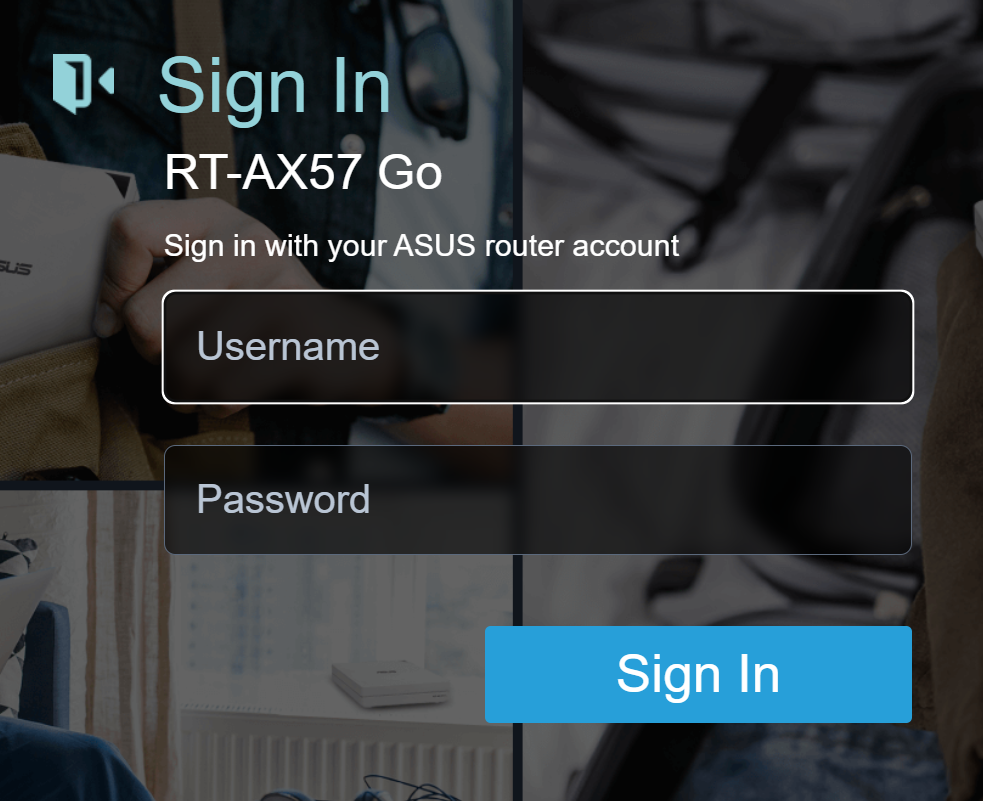
Let op: Als u de gebruikersnaam en/of het wachtwoord bent vergeten, herstel dan de router naar de fabrieksinstellingen en standaardinstellingen.
Raadpleeg Hoe kan ik de router resetten naar de fabrieksinstellingen? voor het herstellen van de router naar de standaardstatus.
3. Ga naar het tabblad [Beheer] > [Bedrijfsmodus], selecteer [Public WiFi Mode (WISP)] en klik op [Opslaan].

4. Klik op [Openbare WiFi-modus (WISP)].
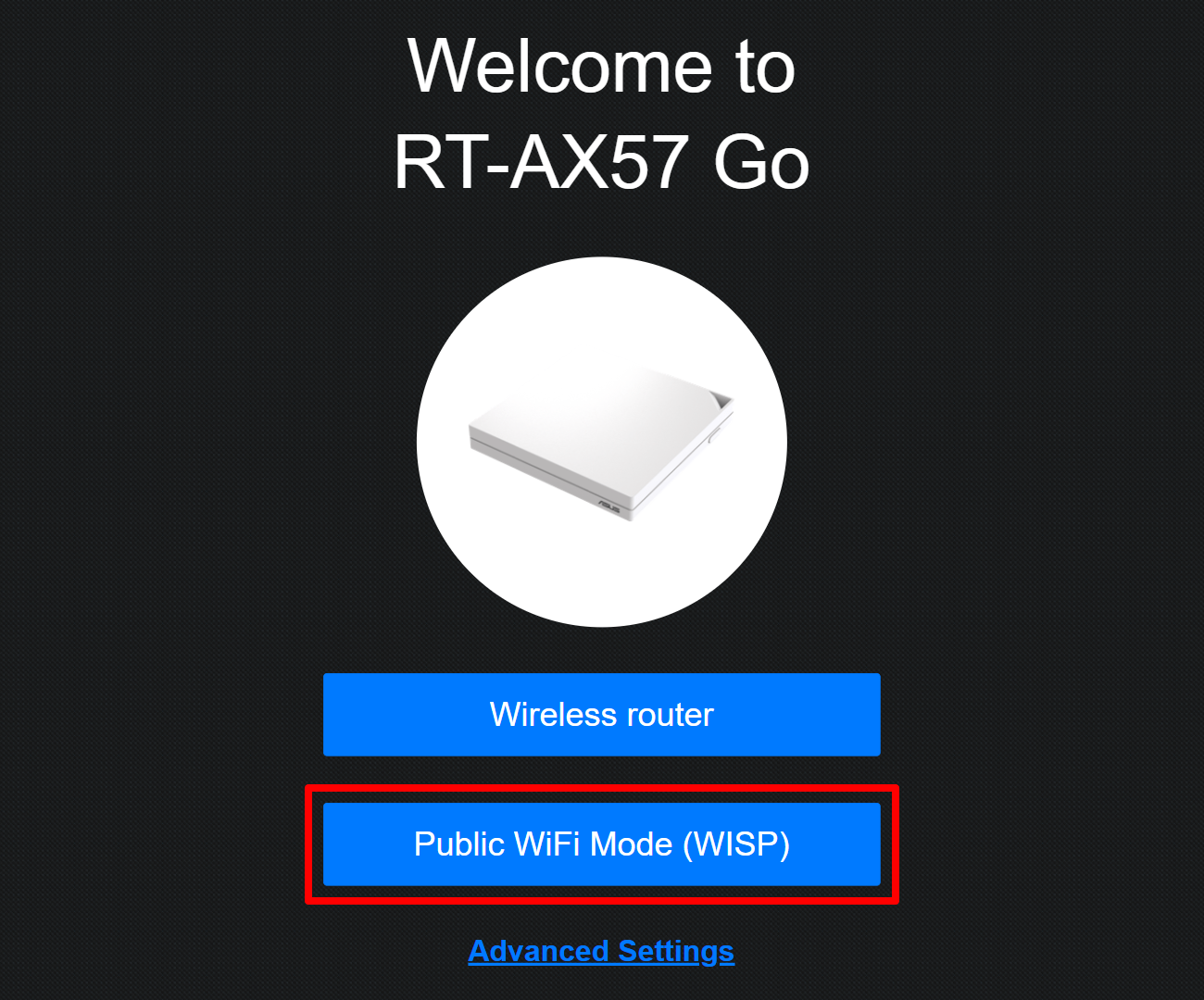
5. Wachten om te zoeken naar nabijgelegen WiFi-netwerken.
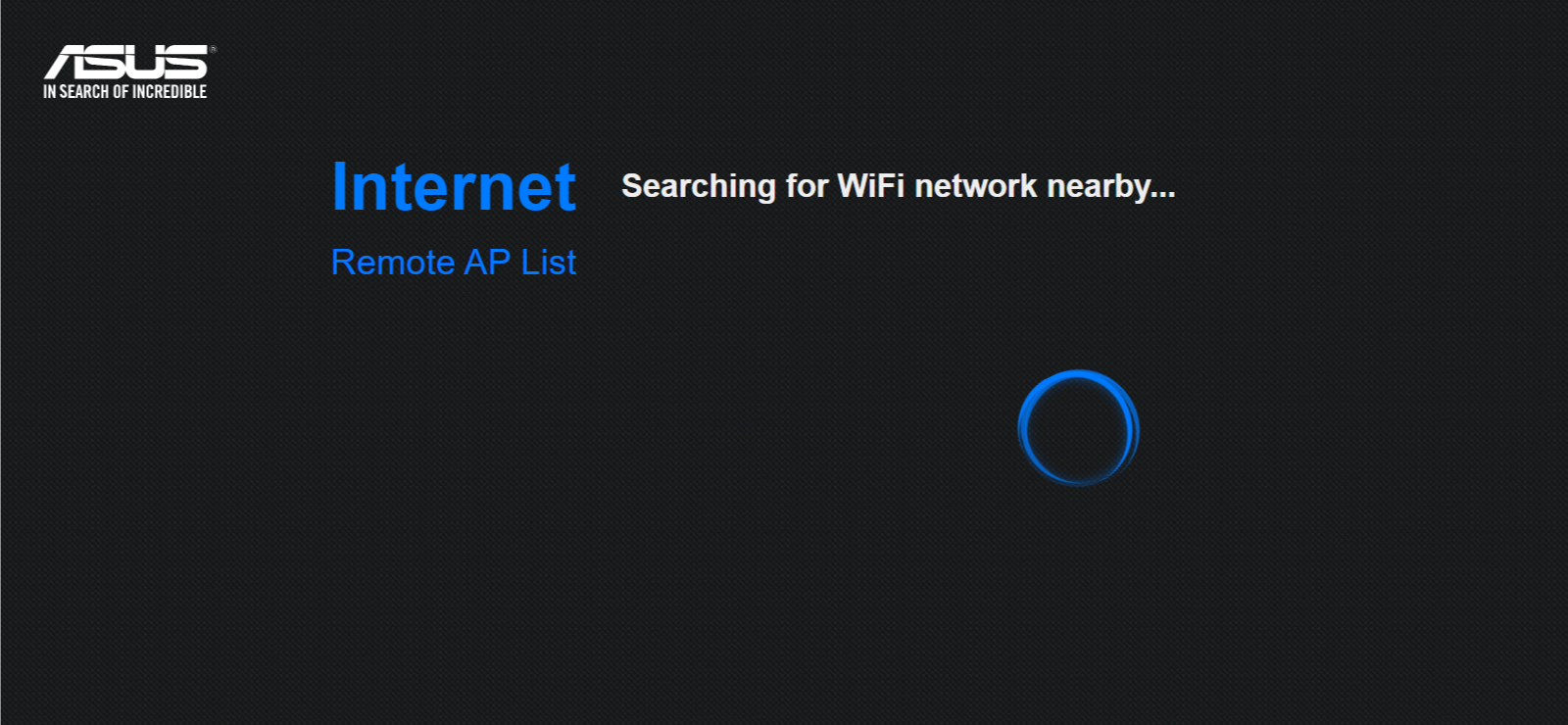
6. Selecteer het WiFi-netwerk dat u wilt uitbreiden.

7. Als de WiFi een wachtwoord heeft, voer dan het WiFi-wachtwoord in en klik op [Volgende].
8. Stel de WiFi-naam (SSID) en het wachtwoord voor de uitzending in en klik vervolgens op [Toepassen].

9. Stel de loginnaam en het wachtwoord van de router in voor uw ASUS-router en klik op [Volgende].
Als u al bent ingelogd op de ASUS-router, slaat u stap 9 & 10 over en gaat u direct naar stap 11.
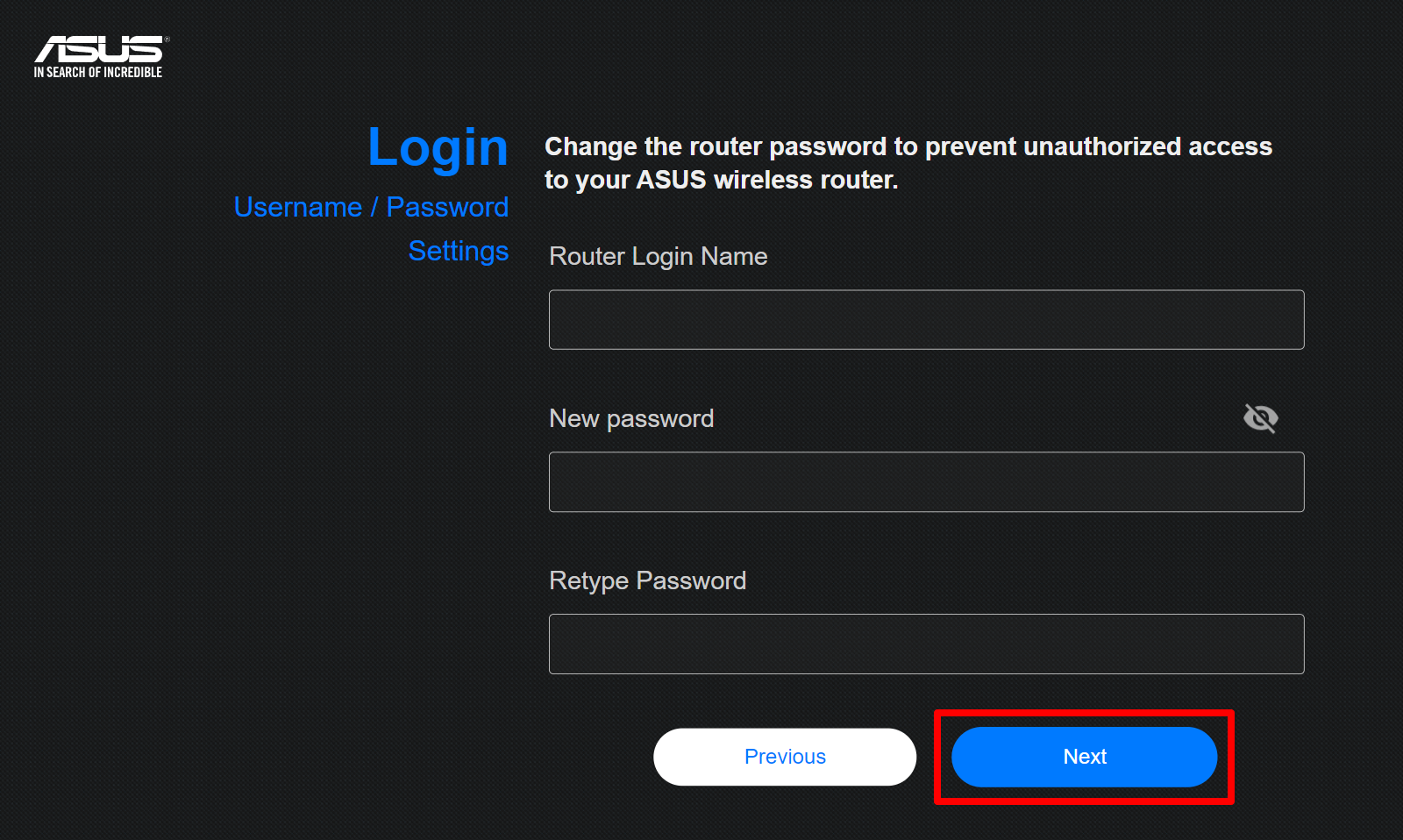
Opmerking: Loginnaam en wachtwoord zijn elke keer vereist wanneer u de ASUS-routerconfiguratiepagina opent. Als u de login-gebruikersnaam en het wachtwoord vergeet, moet u mogelijk de ASUS-router resetten naar de standaardinstelling en helemaal opnieuw instellen om de login-gebruikersnaam en het wachtwoord opnieuw in te stellen.
10. Lees de ASUS-privacyverklaring, bevestig dat u ouder bent dan 16 jaar en klik vervolgens op [Akkoord].
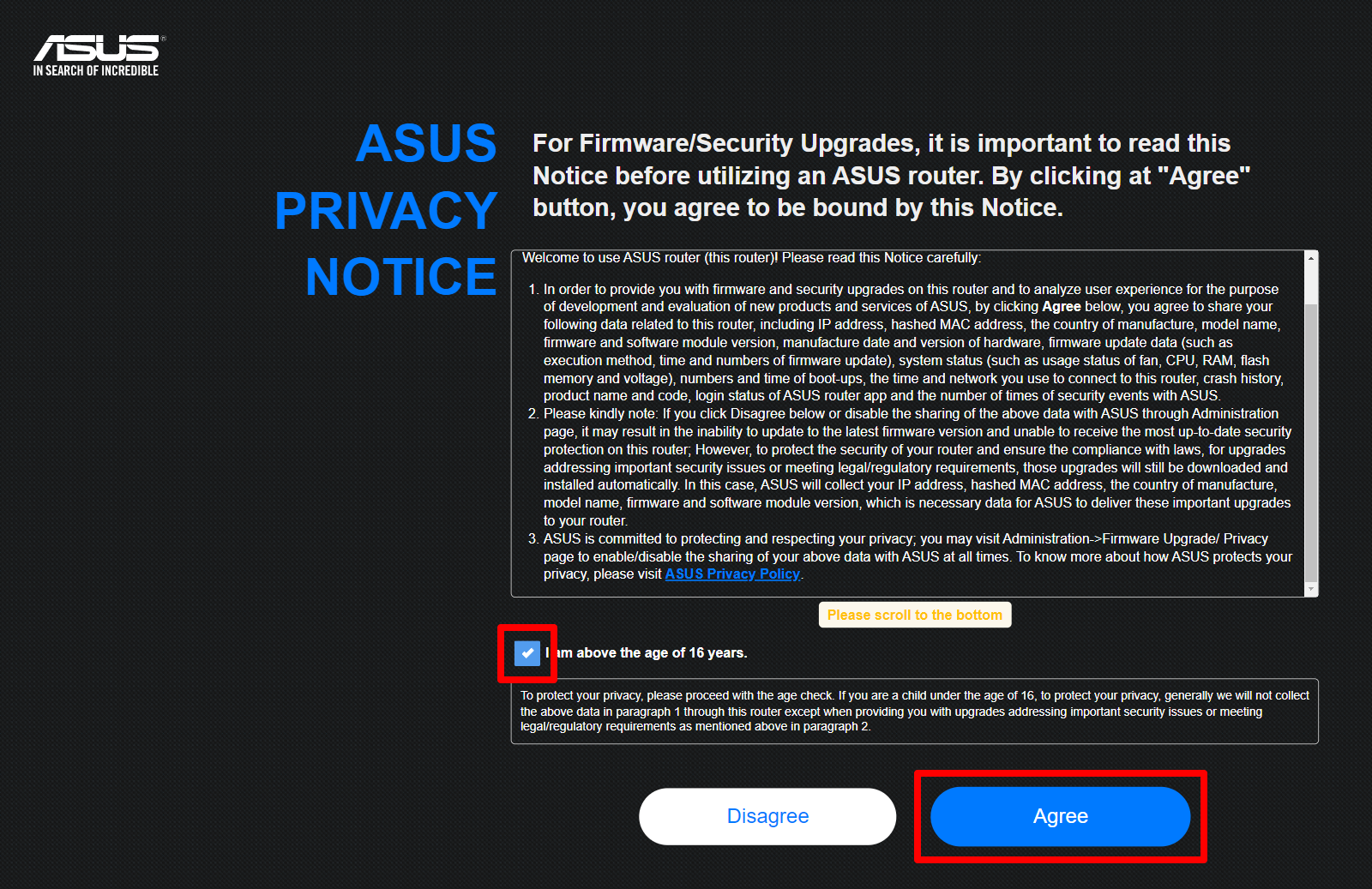
11. De installatie voor de openbare WiFi-modus (WISP) is voltooid. Wacht tot het continu witte lampje aangeeft dat de ASUS-router met internet is verbonden.
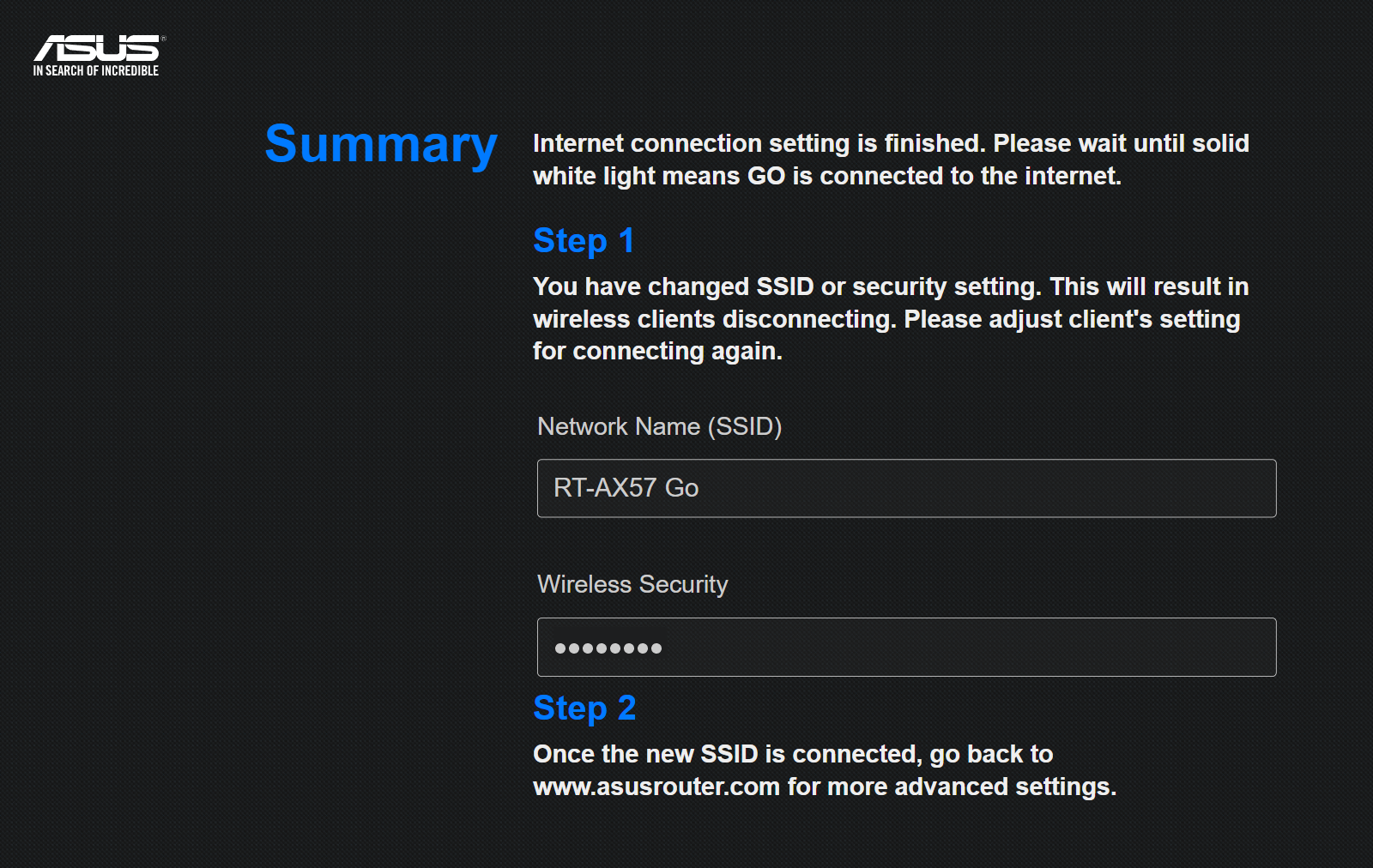
Opmerking: tijdens het gebruik van de WISP-modus zal de WAN-poort automatisch overschakelen naar een LAN-poort.
FAQ
1. Hoe kan ik de WISP-modus opnieuw instellen?
Als u de WISP-modus opnieuw wilt instellen, klikt u op [Quick Internet Setup] linksboven in de web-GUI om door te gaan met het instellen van de WISP-modus.
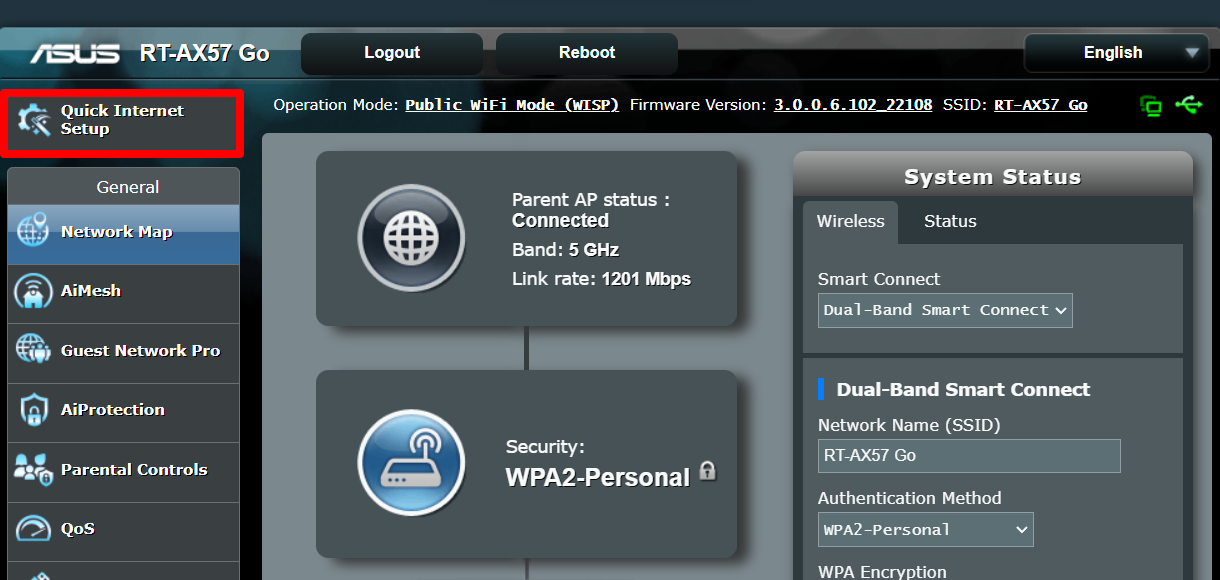
Hoe kan ik het (Hulpprogramma / Firmware) verkrijgen?
U kunt de nieuwste stuurprogramma's, software, firmware en gebruikershandleidingen downloaden in het ASUS Download Center.
Als u meer informatie nodig heeft over het ASUS Download Center, raadpleeg dan deze link.